
Java培训之文档编写工具Typora
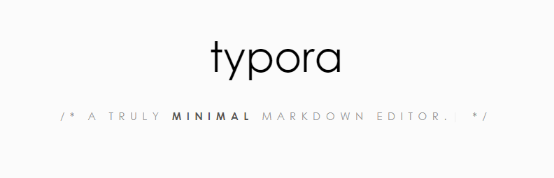
Java培训之文档编写工具Typora
Typora 是什么
对于大多数Java培训机构来说,主要讲解Java的相关语法,但是对于学习Java的爱好者,经常需要编写一些文档,所以在这里分享一款文档编辑工具Typora,使用该工具可以快速的、高效的、编写出漂亮的文档。
Typora 是一款支持实时预览的 Markdown 文本编辑器。它有 OS X、Windows、Linux 三个平台的版本,并且由于仍在测试中,是完全免费的。
Typora 一直是我认为桌面端笔记应用应有的终极形态。它的功能之强大、设计之冷静、体验之美妙、理念之先进,我认为值得所有笔记应用厂商学习。
但一件很尴尬的事情是,由于它极简的设计理念,有许多使用者并没能完全地了解到 Typora 的全部强大功能。我想在这篇文章中由浅入深地介绍 Typora 的功能亮点。无论你从未用过 Typora,还是已经体验了很久,我相信你都能在这篇文章中发现 Typora 新的惊喜。
Typora 首先是一个 Markdown 文本编辑器,它支持且仅支持 Markdown 语法的文本编辑。在 Typora 官网上他们将 Typora 描述为 「A truly minimal markdown editor. 」。
Markdown是什么
Markdown是一种可以使用普通文本编辑器编写的标记语言,通过简单的标记语法,它可以使普通文本内容具有一定的格式。
由于目前还没有一个权威机构对 Markdown 的语法进行规范,各应用厂商制作时遵循的 Markdown 语法也是不尽相同的。其中比较受到认可的是 GFM 标准,它是由著名代码托管网站 GitHub 所制定的。Typora 主要使用的也是 GFM 标准。
Typora中的常见用法
换行符
在markdown中,段落由多个空格分隔。在Typora中,只需回车即可创建新段落。
标题
# + space + 一级标题文字,快捷键为 ctrl + 1
## + space + 二级标题文字,快捷键为 ctrl + 2
### + space + 三级标题文字,快捷键为 ctrl + 3
#### + space + 四级标题文字,快捷键为 ctrl + 4
##### + space + 五级标题文字,快捷键为 ctrl + 5
###### + space + 六级标题文字,快捷键为 ctrl + 6
引用文字
> + space + 引用文字,快捷键为 ctrl + shift + Q
无序列表
- + space
有序列表
数字 + 英文小数点 + space
嵌套无序列表
无序列表 + 内容 + enter + tab
嵌套有序列表
有序列表 + 内容 + enter + tab
表格
ctrl + t
分割线
*** + enter 或 --- + enter
插入图片
ctrl + shirt + I
格式说明:
注意:图片路径建议使用相对路径;
更改软件设置(文件 - > 偏好设置)
代码块
~~~ + enter
加粗
**文字内容** 或 __文字内容__,快捷键为 ctrl + B
斜体
*文字内容* 或 _文字内容_,快捷键为 ctrl + I
下划线
<u>文字内容</u>,快捷键为 ctrl + U
删除线
~~文字内容~~,快捷键为 alt + shift + 5
插入链接
ctrl + K
格式说明:[链接文字](U径)
公式块
$$ + cnter,快捷键为 ctrl + shift + M
目录生成
[TOC] + enter
搜索
搜索:ctrl + F
搜索并替换:ctrl + H
文章跳转
跳转到文章开头:ctrl + home
跳转到文章结尾:ctrl + end
高亮显示
==文字内容==
注意:需修改偏好设置
上脚注
^脚注^
下脚注
~脚注~
视频
< video src=”xxx.mp4” />
喜欢的小伙伴们请关注Java培训沈阳爱尚教育
总结
1.建议打开大纲视图(快捷键 ctrl + shift + 1)。
2.插入表格需要顶格写,不然显示不出来。
3.以上语法不用刻意记,在Typora中的右键菜单都有, 常用功能基本上都有快捷键。
4.更加详细功能请访问官方网站了解。
上一篇: 10步成为一个优秀的Java开发!